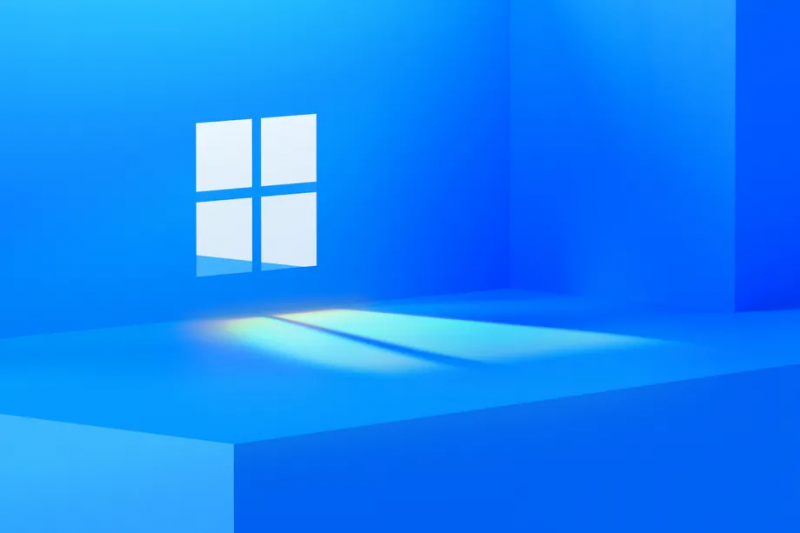Mentre actualitzeu un sistema a macOS Catalina aporta noves funcions a la taula, alguns usuaris prefereixen quedar-se amb versions anteriors del sistema per diversos motius. Que sigui coherència, familiaritat o, simplement, no voler passar per les molèsties d’una llarga actualització. No importa quin sigui el vostre raonament, podeu amagar fàcilment macOS Catalina actualitzeu des de la finestra d'actualització de programari de Mac i finalitzeu les sol·licituds d'actualització.
què és bonjour per apple inc

poma se sap que és persistent amb les actualitzacions de programari i sistema, ja que s’incorporen moltes funcions noves a mesura que el sistema macOS evoluciona. Per exemple, Catalina inclou aplicacions com TV que substitueix les funcions de iTunes i us permet utilitzar Apple TV + subscripcions. L’empresa llança actualitzacions gratuïtes per a macOS periòdicament, però aquestes actualitzacions no agraden a tothom.
L’article d’avui se centra a eliminar l’actualització de macOS Cataline de la finestra d’actualització de programari i desactivar completament les notificacions d’actualització.
Atenció! Si desactiveu les notificacions d’actualitzacions de programari, podreu provocar la pèrdua d’actualitzacions importants de macOS, com ara els pegats de seguretat.
A més, es recomana fer un fitxer Màquina del temps còpia de seguretat del vostre sistema abans de continuar amb la guia següent. La creació d’una còpia de seguretat us garantirà que, fins i tot si teniu un error durant el procés, podreu restaurar el sistema.
Com aturar els recordatoris de macOS Catalina
Per desactivar aquestes notificacions d’actualització contínua, farem servir ordres de terminal . De manera similar al símbol del sistema als sistemes Windows, el fitxer terminal permet als usuaris de Mac alterar el comportament del sistema mitjançant un codi similar a un script.
Per apagar correctament el fitxer macOS Catalina recordatoris, heu de seguir cada pas. Assegureu-vos de no cometre cap error d’escriptura en introduir ordres i només executeu les ordres que es mostren a la nostra guia.
- Feu clic al botó poma del logotip a l'extrem superior esquerre de la pantalla i, a continuació, seleccioneu Preferències del sistema .

- Feu clic al botó Actualització de software i, a continuació, feu clic a Advanced . Això obrirà un menú desplegable amb opcions.
- Assegureu-vos de desmarcar les opcions següents i, a continuació, feu clic a D'acord :
- Buscar actualitzacions
- Descarregueu les actualitzacions noves quan estiguin disponibles
- Instal·leu les actualitzacions de macOS
Podeu tancar la finestra de preferències del sistema ara.

- A continuació, obriu el fitxer Cercador de la barra de menú i seleccioneu Aplicacions des del menú de la part esquerra de la finestra.
- Desplaceu-vos cap avall fins que vegeu el fitxer Utilitats carpeta. Feu doble clic per obrir-lo i, a continuació, inicieu el fitxer terminal aplicació.

- Escriviu o copieu i enganxeu l'ordre següent al terminal i premeu el botó tornar tecla del teclat per executar-lo:
suo softwareupdate --ignore 'macOS Catalina'

- Quan se us demani, introduïu la contrasenya d'administrador per completar el canvi. Podeu aturar-vos aquí si esteu satisfet amb els resultats actuals, però, encara veureu la insígnia vermella al costat de la icona de Preferències del sistema que indica una nova actualització.
- Si voleu eliminar la insígnia vermella, introduïu l'ordre següent i executeu-la amb el fitxer tornar clau:
els valors predeterminats escriuen com.apple.systempreferences AttentionPrefBundleIDs 0

- A continuació, reinicieu el moll sense afectar la resta del sistema mitjançant l'ordre següent: killall Dock

Tingueu en compte que, després de completar la guia anterior, heu d’evitar obrir el fitxer Actualització de software pestanya dins del vostre fitxer Preferències del sistema . Obrir la pestanya és l’activador manual per a una comprovació d’actualitzacions, que tornarà el cercle vermell que indica quan hi ha una nova actualització disponible.
Windows hola no està disponible en aquest dispositiu
Com fer que l’actualització de macOS Catalina estigui disponible de nou
Si heu canviat d’opinió i voleu tenir-ne macOS Catalina actualitzacions, hi ha tres maneres de restaurar-les. Seguiu el mètode que més us convingui: tots portaran al mateix resultat, però s'adaptaran a les necessitats i habilitats dels diferents usuaris.
Restaura una còpia de seguretat

Si heu seguit els nostres consells a l’advertència al principi de l’article, hauríeu de tenir un ús útil Màquina del temps còpia de seguretat del sistema abans de fer els canvis per amagar el fitxer macOS Catalina actualització. Podeu restaurar aquesta còpia de seguretat (o qualsevol altra còpia de seguretat disponible) seguint els passos següents.
per què és tan elevat el meu ús de la CPU?
- Feu clic al botó poma a la part superior esquerra de la pantalla i, a continuació, seleccioneu Reinicia .
- Mentre l’ordinador s’engega, mantingueu premut el botó comandament + R claus. Això us hauria de portar directament al Utilitats de macOS .
- Seleccioneu Restaura de la còpia de seguretat de Time Machine de les opcions i seguiu totes les instruccions que apareixen a la pantalla per restaurar la còpia de seguretat desitjada.
- Espereu que l’ordinador acabi de restaurar la còpia de seguretat i permeteu que es reiniciï. Les actualitzacions s'han de restaurar ara.
Torneu a utilitzar el terminal

Podeu restaurar instantàniament el fitxer macOS Catalina actualitzeu les notificacions mitjançant el mateix terminal amb què les heu apagat. Aquests són els passos necessaris per aconseguir-ho.
- A continuació, obriu el fitxer Cercador de la barra de menú i seleccioneu Aplicacions des del menú de la part esquerra de la finestra.
- Desplaceu-vos cap avall fins que vegeu el fitxer Utilitats carpeta. Feu doble clic per obrir-lo i, a continuació, inicieu el fitxer terminal aplicació.
- Escriviu o copieu i enganxeu l'ordre següent al terminal i premeu el botó tornar tecla del teclat per executar-lo:
suo softwareupdate --reset-ignored

- Introduïu la contrasenya d'administrador i aneu a Preferències del sistema > Actualització de software per tornar a veure l’actualització de macOS Catalina.
Descarregueu manualment l’actualització de macOS Catalina

També podeu restaurar les actualitzacions de macOS Catalina descarregant manualment la nova versió del Mac App Store. Es tracta d’un procés senzill que només requereix els passos següents.
- Aneu apàgina de macOS Catalina a la Mac App Storei, a continuació, feu clic al blau Aconseguir per iniciar l'actualització.

- Això activarà el fitxer Actualització de software per obrir la finestra, amb l'actualització de macOS Catalina que es torna a mostrar.
- Actualitzeu fent clic a Actualitzar ara botó.

Esperem que aquest article us pugui mostrar com eliminar o amagar l’actualització de macOS Catalina de la finestra Actualització de programari. Gaudeix d'utilitzar l'ordinador sense notificacions i recordatoris persistents sobre el canvi a una versió més nova del sistema.